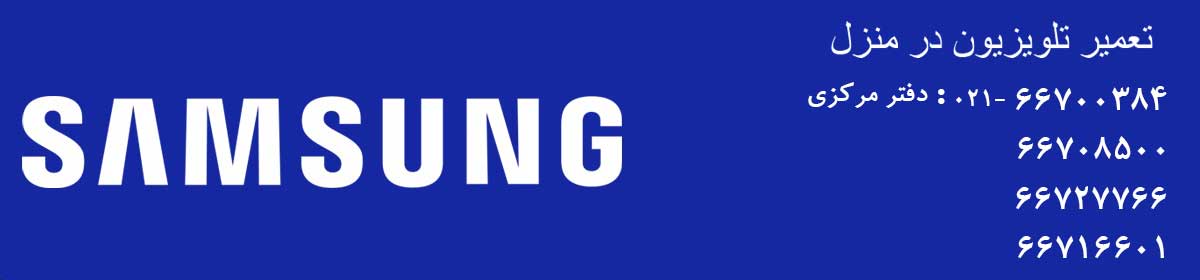تنظیمات مهمی که بعد از خرید یک تلویزیون جدید باید انجام دهید .
هنگام خرید یک تلویزیون هوشمند جدید، آن را با مجموعهای از تنظیمات پیش فرض که ممکن است باب دل شما نباشد از جعبه بیرون خواهید آورد. در واقع، تنظیمات زیادی وجود دارد که بهتر است سریعا آنها را تغییر دهید تا هنگام استفاده از تلویزیون جدید خود لذت بیشتری ببرید. وقتی که تولید کنندگان این تنظیمات پیش فرض را انتخاب میکنند، آنها طبق حدس و تصوراتشان مواردی که اکثر مردم میخواهند در یک فروشگاه تلویزیون ببینند را در نظر میگیرند.
اما این لزوما به این معنا نیست که شما پس از خرید تلویزیون بهترین تصویر ممکن را پیش روی خود دارید و بهتر است تنظیمات آن را طبق خواستهی خود تغییر دهید تا از خرید جدید خود بهترین استفاده ممکن را داشته باشید. حالا که برای تغییر تنظیمات پیش فرض تلویزیون خود این لیست را دنبال میکنید، به خاطر داشته باشید که ممکن است نام هر یک از این موارد مربوط به تنظیمات در تلویزیونهای مختلف تفاوت داشته باشد.
هر چند، به طور کلی نام این تنظیمات در تلویزیونهای مختلف بسیار شبیه به هم هستند، بنابراین شما میتوانید هر یک از این موارد را در منوی تلویزیون خود پیدا کنید. پس از تغییر، بلافاصله تفاوت را خواهید دید و در صورت نیاز میتوانید تنظیمات آن را مجددا طبق خواستهی خود تغییر دهید.
تنظیمات تلویزیون – حالت تصویر (Picture mode)
اولین موردی که میخواهید تغییر آن را در تلویزیون خود ببینید، بدون شک حالت تصویر – Picture mode است. این مورد یک تنظیم کلی و جامع است که همزمان تعدادی از تنظیمات دیگر تلویزیون شما را نیز تغییر میدهد تا کیفیت نمایشگر را به روشهای خاصی بهبود بخشد. در این قسمت چندین حالت تصویر مختلف وجود دارد که میتوانید از بین آنها یکی را انتخاب کنید. هر کدام از این حالتها بسته به آنکه اغلب از تلویزیون خود چگونه استفاده میکنید، چیزهای متفاوتی را ارائه میدهند.
پس از خارج کردن تلویزیون از جعبه آن، معمولا حالت تصویر روی گزینه پیش فرضی مثل حالت استاندارد یا پویا تنظیم شده است. ممکن است برای تلویزیون این حالت در قفسه فروشگاه خوب بنظر برسد، اما در نور محیط خانه، ممکن است به آن اندازه عالی نباشد.
حالت پویا (Dynamic) معمولا میزان روشنایی، وضوح و به احتمال زیاد اشباع رنگ را افزایش میدهد، در حالیکه حالت استاندارد معمولا برای ارائه بهترین کیفیت تصویر خنثی برای انواع مختلف محتوا طراحی شده است.
شما باید همهی حالتهای تصویر TV خود را امتحان کنید تا ببینید که از نظر شما کدام یک بهتر بنظر میرسند. بسیاری از مدلهای تلویزیون دارای حالت اختصاصی فیلم یا سینما (Movie or Cinema mode) هستند تا کیفیتی که فیلمسازان میخواهند کارشان دیده شود را به صورت دقیق و درست به بیننده منعکس کنند.
معمولا این دو حالت تصویر را برای تماشای فیلم در یک اتاق تاریک تنظیم میکنند ، و این یعنی در روشنایی روز این حالت میتواند بسیار کم نور باشد . با این تفاسیر، باید به طور مرتب حالت تصویر را بر اساس هر چیزی که در آن لحظه خاص تماشا میکنید، تنظیم کنید.
کنتراست (Contrast)
وقتی تلویزیونهای جدید را از جعبه بیرون میآورید، ممکن است کنتراست آنها بسیار بالا باشد. اگرچه کنتراست بالا چیز خوبی است، اما اگر تنظیمات روی مقدار بسیار بالا قرار گرفته باشند، ممکن است جزئیات ریزتر تصویر تلویزیون را حذف کند و تصویر بسیار عمیقی ارائه دهد. این مسئله در حین مشاهده یک تصویر در صفحه تلویزیون به راحتی با تغییر کنتراست رفع میشود به خصوص اگر آن تصویر روشن و دارای جزئیات باشد.
در این صورت، وقتی سطح کنتراست را تنظیم میکنید، میتوانید سایهها و هایلایت را در نظر بگیرید تا تصویر به خوبی بالانس شود. یک تنظیمات ایده آل رنگهای خیلی پر رنگ و پر نور ندارد. رنگها باید به گونهای باشند که شما فقط جزئیات را در تصویر ببینید. اگر تصویر آن را روی حالت سینما تنظیم کردهاید، کاری به تنظیم کنتراست نداشته باشید، زیرا ممکن است با این حالت کنتراست به طور ایده آلی تنظیم شده باشد.
تنظیمات تلویزیون – روشنایی (Brightness)
از دیگر تنظیمات مهم تلویزیون که ممکن است بخواهید آن را تغییر دهید، روشنایی Brightness آن است. اگر این مورد روی میزان بسیار بالا تنظیم شده باشد، تصویری کاملا رنگ و رو رفته و سفید رنگ خواهید داشت و اگر روی میزان بسیار پایین تنظیم شده باشد، صفحه به قدری تاریک خواهد شد که شما قادر به تماشای آن نخواهید بود. روشنایی صفحه تلویزیون یک تغییر سریع و آسان است که به شما کمک میکند تا تمام جزئیات دقیق در فیلمها یا نمایشهای مورد علاقه خود را ببینید. بهترین روش برای تنظیم روشنایی نمایشگر قرار دادن میزان آن همانند میزان کنتراست است.
برای تنظیم روشنایی تلویزیون روی بهترین میزان ممکن، باید تصویر یا ویدیویی را پیدا کنید که نور آن کم باشد. هر چیزی که مربوط به شب باشد میتواند گزینهی خوبی برای تنظیم کردن باشد. هنگامی که تنظیمات روشنایی صفحه را آوردید، میتوانید آن را تا حد امکان پایین بیاورید و سپس به آرامی آن را افزایش دهید تا زمانی که بتوانید تمام جزئیات را در سایههای تصویر ببینید، بدون اینکه آن را خیلی روشن کنید.
میزان وضوح تصویر (Sharpness)
هنگامی که به تنظیم وضوح تصویر یا Sharpness در تلویزیون میرسیم، بهتر است آن را کمی پایین بیاورید. در واقع هنگامی که Sharpness روی صفر تنظیم شده باشد، ممکن است تلویزیون شما تصویر بسیار خوبی را ارائه دهد. اما زمانی که میزان وضوح تصویر کمی بیشتر از حد بالا برود، باعث ایجاد نویز زیادی در تصویر خواهد شد.
اگر عادت دارید که وضوح تصویر را روی میزان بالایی تنظیم کنید، ممکن است زمانی که میزان وضوح روی سطح پایینی تنظیم شده باشد، حس کنید که تصویر کمی تار بنظر میرسد. با این حال، هنگام تماشای یک ویدیو با کیفیت HD یا ۴K میتوانید ببینید که همه چیز با چه جزئیاتی بنظر میرسند.
اگر همه چیز خیلی تار و نرم به نظر میرسد، میتوانید وضوح یا شارپنس تصویری که جزئیات بسیار بالایی مثل نمای نزدیک از بافتها، صورتها و نقاشیها دارد را تنظیم کنید. اگر از قبل حالت تصویر تلویزیون خود را روی حالت سینما یا گزینهای مشابه آن تنظیم کردهاید، این کار میتواند به طور خودکار وضوح یا Sharpness را کاهش دهد، بنابراین اگر از نظر شما کیفیت و تنظیمات مطلوب بنظر میرسد، دیگر نمیخواهد این تنظیم را دستکاری کنید.
موشن اسموتینگ (Motion Smoothing)
در آخر، تنظیمات مهمی که مطمئنا باید به تغییر آن توجه کنید، Motion Smoothing است. این ویژگی برای صاف کردن تاری اجسام متحرک طراحی شده است. این تنظیمات برای متعادل کردن تغییرات نرخ فریم بین آنچه در فیلمها گرفته میشود (که معمولا ۲۴ فریم در ثانیه است) و نرخ فریمی که تلویزیون شما با آن کار میکند، طراحی شده است.
وقتی صحنههای یک فیلم با سرعت ۲۴ فریم بر ثانیه گرفته شدهاند را در تلویزیونی با نرخ فریم بالاتر پخش میکنید، ممکن است افکتی مثل لرزش را در نمایشگر تلویزیون خود ببینید. این امر میتواند باعث مصنوعی شدن صحنه و سایر ناهنجاریها در پخش شود. بنابراین، کمپانیهای تلویزیونی برای کاهش این مسئله قابلیتی به نام موشن اسموتینگ – Motion Smoothing را ارائه کردند.
با این حال، این ویژگی میتواند نتیجه عکس داشته باشد و باعث شود که فیلمها بدتر به نظر برسند. زیرا برای روانتر کردن صفحه فریمهایی اضافه میشود که باعث غیر طبیعی کردن تصویر میشوند.
متاسفانه این تنظیم معمولا به طور پیش فرض روشن است و ممکن است که شما مجبور شوید برای پیدا کردن این ویژگی به منظور غیرفعال کردن آن، تمام تنظیمات تلویزیون را زیر و رو کنید. برای یافتن آن وارد تنظیمات TV شوید و بعد به بخش Picture بروید و در آنجا به دنبال ویژگی با عنوان Motion بگردید. اگر آن را نیافتید، ممکن است لازم باشد که به قسمت تنظیمات پیشرفته بروید و یا به دفترچه راهنمای تلویزیون خود مراجعه کنید.